win10软件无法联网怎么解决 win10软件无法正常联网如何恢复
时间:2021-02-24作者:xinxin
正常状态下,win10电脑中安装的软件大多数都是需要通过联网之后才能正常操作的,例如游戏软件,微信,浏览器等,然而有些用户就遇到了软件无法正常联网,而win10电脑的网络却没有问题,那么win10软件无法联网怎么解决呢?今天小编就来告诉大家win10软件无法正常联网恢复方法。
推荐下载:win10专业版纯净系统
具体方法:
1、打开电脑——设置——网络和Internet选项。
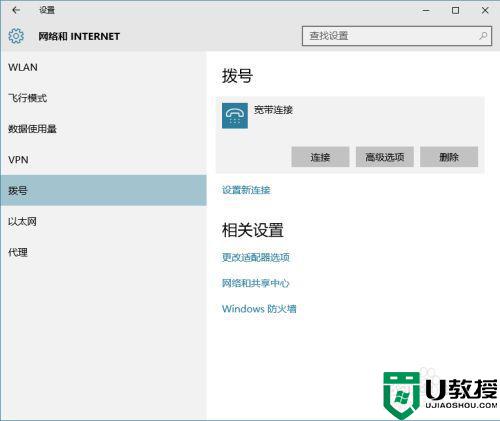
2、断开宽带连接。
3、点击:设置新连接,如下图。
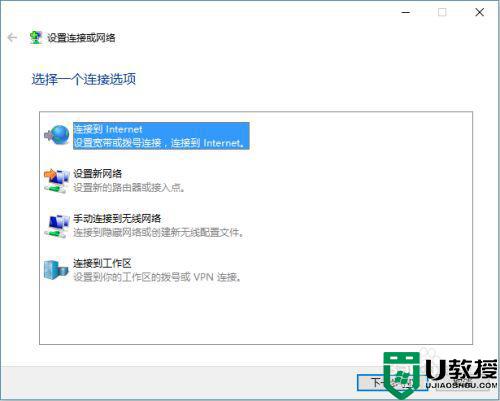
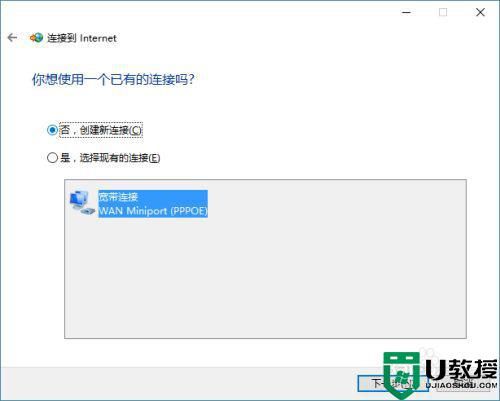
4、设置你的账号跟密码,然后点击连接。
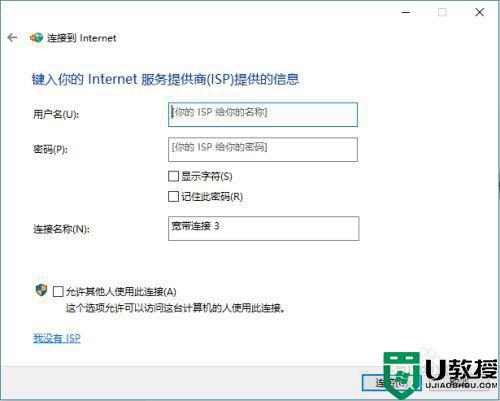
5、设置完成之后,你会发现多了一个宽带连接,如下图。
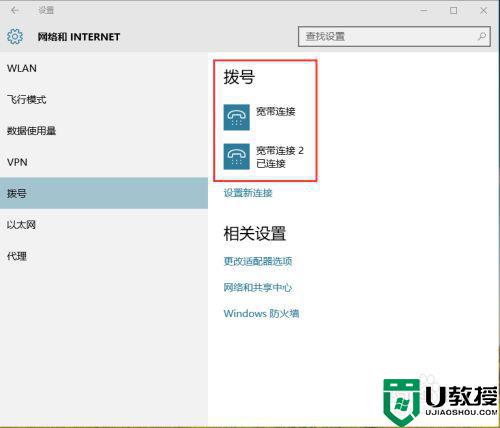
6、打开edge浏览器,应用商店以及其他无法联网的软件试试,我的已经完美解决这些问题。
关于win10软件无法正常联网恢复方法就和大家讲解到这里了,碰到同样情况的朋友们赶紧参照小编的方法来处理吧,希望能够对大家有所帮助。

